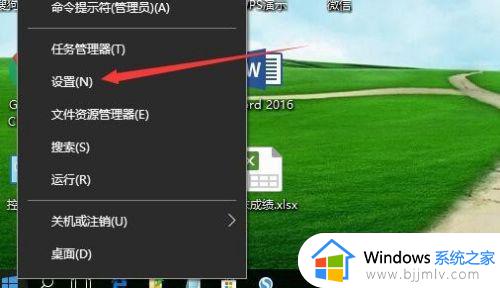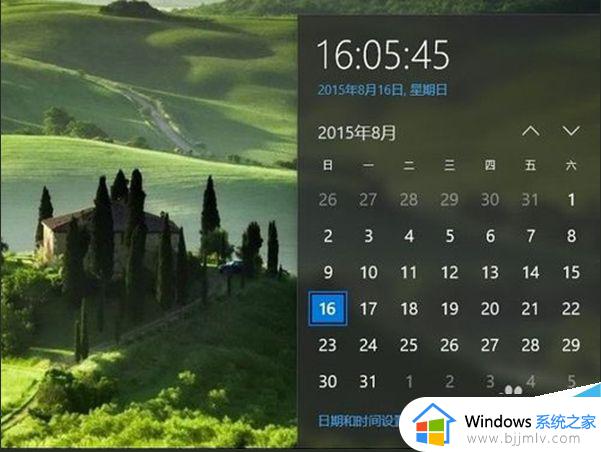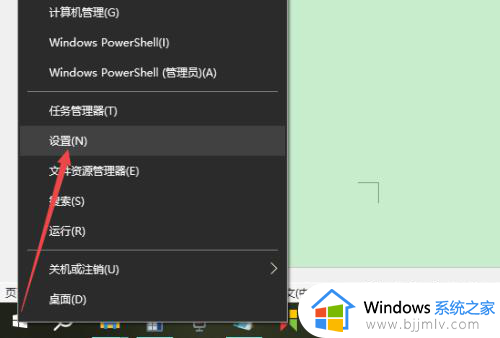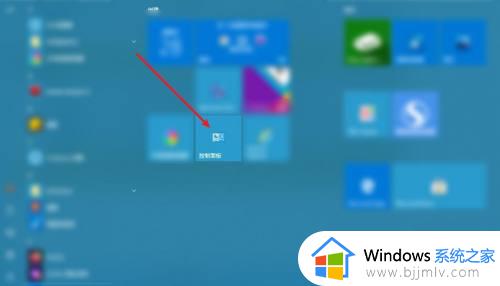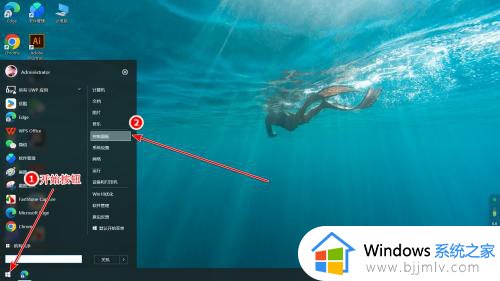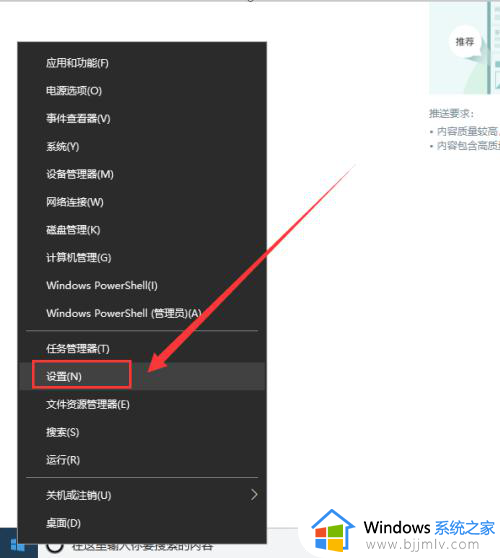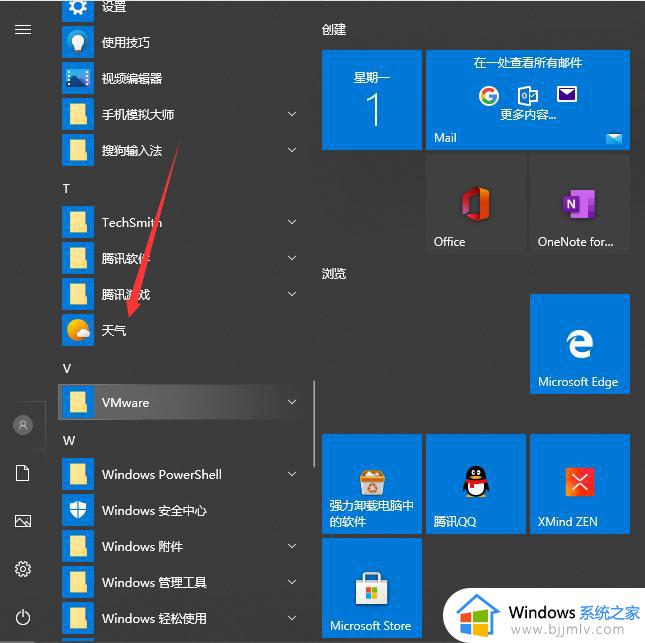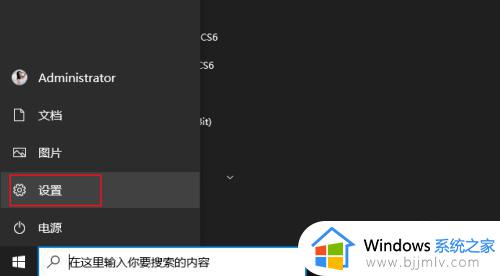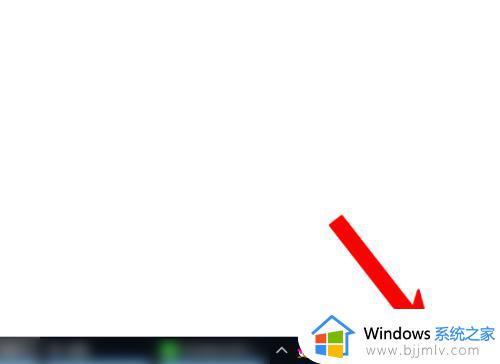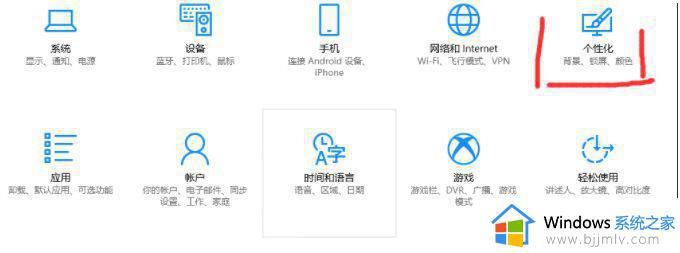win10电脑日期时间怎么设置 如何设置win10系统电脑上的日期时间
更新时间:2023-08-03 09:55:03作者:skai
在我们的日常生活和工作中,我们在使用win10电脑的时候,我们都是通过右下角的任务栏进行查看时间的,但是有些小伙伴的任务栏的日期时间显示出现了错误,因此需要进行调整,那么win10电脑日期时间怎么设置呢?接下来小编就带着大家一起来看看如何设置win10系统电脑上的日期时间。
具体方法:
1、首先在电脑中打开开始菜单,再选择控制面板。
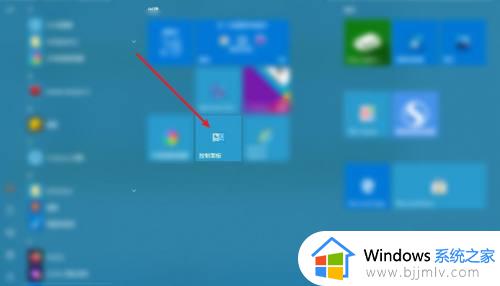
2、进入控制面板后,点击选中日期和时间选项。
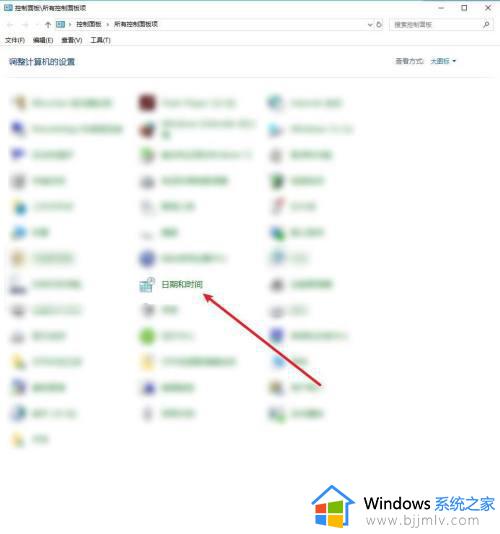
3、最后我们在对话框中点击选中更改日期和时间进入更改即可。
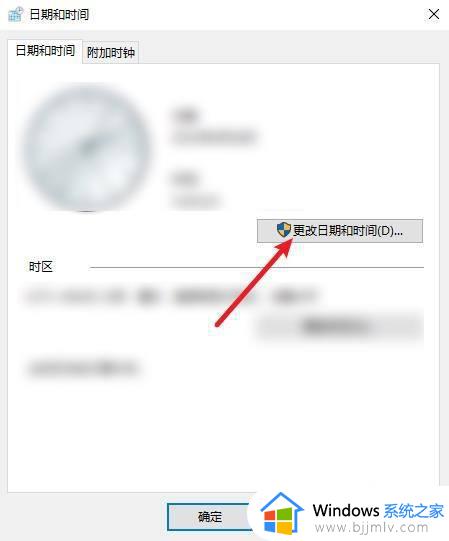
以上全部内容就是小编带给大家的设置win10系统电脑上的日期时间方法详细内容分享啦,小伙伴们如果你们有需要的话可以参照小编的内容进行操作,希望小编的内容对你们有所帮助。